Qu’est ce que Active Directory Topology Diagrammer ?
Avec ADTD (Active Directory Topology Diagrammer) il vous sera possible de lire votre infrastructure Active Directory LDAP efficacement et simplement.
L’outil ADTD est couplé avec Microsoft Office Visio afin de créer automatiquement un diagramme en fonction des paramètres que vous souhaitez comme par exemple un diagramme de vos contrôleurs de domaine, de la structure de vos OU, de la topology DFS-R, de l’organisation Exchange, etc…
Pour pouvoir utiliser cet outil, veuillez suivre les pré-requis suivants :
– Serveur 2003 R2(x86), Serveur 2003 R2 (x64), Serveur 2008, Serveur 2008 R2, Vista, XP, XP 64bit.
– Microsoft .NET Framework V2.0
– Microsoft Office Visio 2003 ou plus récent.
Téléchargement des sources
Les sources de l’outil ADTD sont disponibles depuis ce lien.
Installation de ADTD
Exécuter l’installation que vous venez de télécharger.
Acceptez les termes de la licence.
Choisissez le répertoire d’installation.
Faites « Next »
L’installation est en cours…
Pour finir l’installation, faites « Close ».
Utilisation de ADTD
Rendez vous dans le répertoire suivant si vous avez fait une installation par défaut :
C:Program FilesMicrosoft Active Directory Topology Diagrammer
Puis exécutez « ADTD.exe »
Saisissez un serveur contrôleur du domaine que vous souhaitez analyser. (Je vous conseil de mettre le contrôleur de domaine qui a les rôles FSMO (Domain Name Master ainsi que Schéma Master)
Une fois tous les paramètres configuré comme vous le voulez, cliquez sur « Discover ! » puis sur « Draw ! ».
Un fichier de type Visio s’ouvre alors et génère votre infrastructure Active Directory automatiquement.
ATTENTION (dans mon cas avec VISIO 2007) : L’ouverture du fichier Visio ne fonctionne pas automatiquement et fait planter le processus. Pour contourner ce problème, vous pouvez ouvrir un nouveau fichier Visio vierge à l’avance avant de cliquer sur « Draw ! ».
A vous de jouer !!!

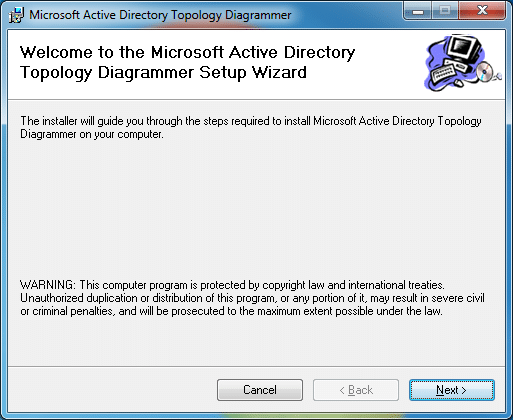
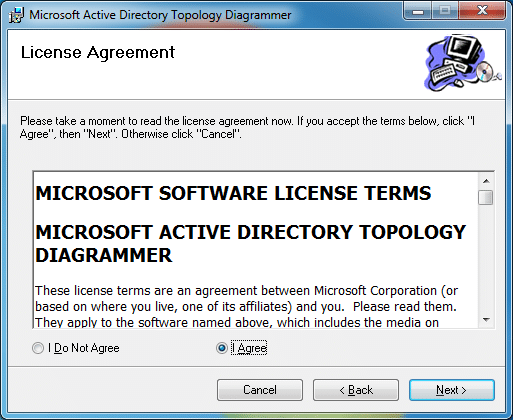
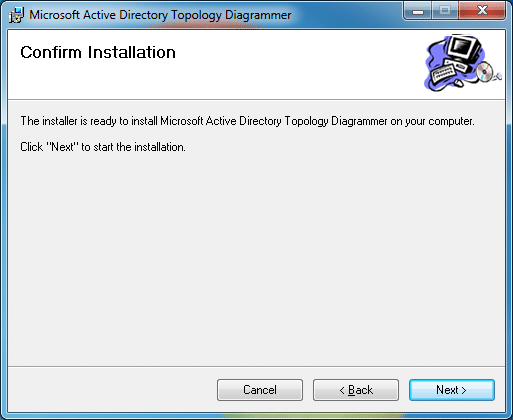

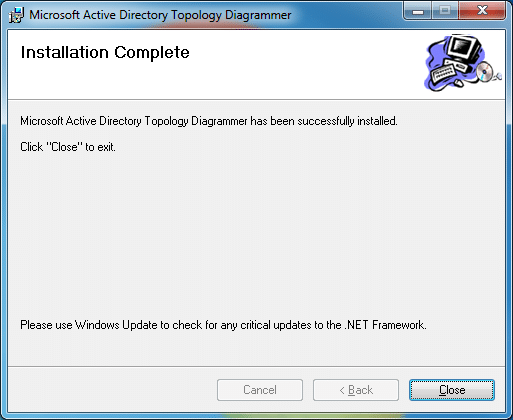
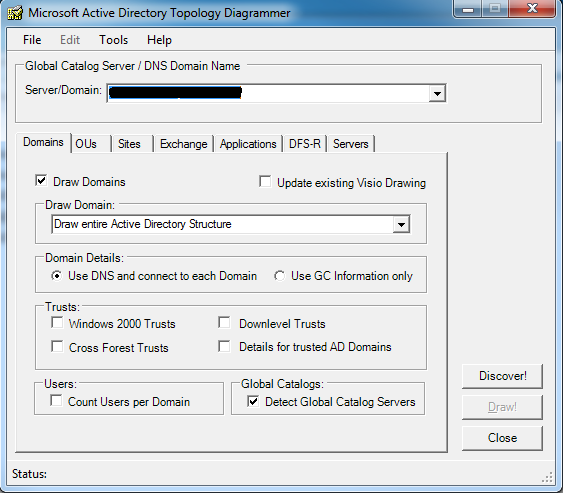
![[TUTO] Active Directory : Comment modifier le quota de création d’ordinateur](https://sys-advisor.com/wp-content/uploads/2017/11/splash_active_directory_2-218x150.jpg)
![[TUTO] – AD GPO : Comment déléguer des droits d’administration sur une GPO](https://sys-advisor.com/wp-content/uploads/2017/11/splash_activedirectory-1-218x150.png)
![[TUTO] – Synology : Comment sauvegarder vos données Office 365 avec Synology](https://sys-advisor.com/wp-content/uploads/2017/11/splash_synology_3-1-100x70.jpg)
![[TUTO] – Windows 10 : Comment générer une CSR avec cygwin et openssl](https://sys-advisor.com/wp-content/uploads/2019/09/splash_windows10-100x70.jpg)
![[TUTO] – Windows 2008 : Comment désactiver l’autoconfiguration IPv4](https://sys-advisor.com/wp-content/uploads/2019/08/splash_windows_server-100x70.jpg)
![[TUTO] – Recalbox : Comment ajouter de nouvelles ROMS à votre Recalbox](https://sys-advisor.com/wp-content/uploads/2017/11/splash_recalbox-100x70.png)
![[TUTO] – Windows 10 : Comment gérer, activer ou désactiver l’indexation](https://sys-advisor.com/wp-content/uploads/2018/01/splash_windows10-100x70.jpg)


![[TUTO] – Active Directory : Comment déléguer l’ajout d’un ordinateur dans le domaine à un utilisateur](https://sys-advisor.com/wp-content/uploads/2017/11/splash_active_directory_2-100x70.jpg)